Jak uložit trasu v Google Mapách? Naučíme vás opravdu užitečnou věc
- Google Mapy jsou dlouhodobě populární navigací
- V tomto článku se dozvíte, jak uložit trasu
- Můžete využít aplikaci v mobilu, ale poradíme i fígl s počítačem

Pokud už nějaký ten pátek používáte Google Mapy, asi vám ani netřeba představovat tento skvělý nástroj pro cestování, ať už jde o velmi užitečnou navigaci, hledání zajímavých míst v okolí, či například funkci Street View, se kterou můžete vidět dané místo jako naživo. Uživatelé si chválí také offline mapy, které si lze snadno stáhnout.
Google Mapy a uložení trasy do telefonu
V tomto článku vám poradíme, jak uložit trasu, což je dobré hlavně kvůli tomu, abyste si mohli předem v klidu naplánovat výlet, či cestu a poté se k vymyšlené trase jen vrátili a spustili navigaci. Google Mapy můžete mít na telefonu, nebo počítači, v obou případech existuje snadné a celkem chytré řešení, jak se dá trasa uložit.
Návod krok za krokem
- Otevřete na mobilu aplikaci Google Mapy (Android/iOS)
- Zvolte si start a cíl cesty, kam se chcete vydat
- V možnostech zvolte „Pin“ a tím máte trasu uloženou
- Následně se můžete podívat na uložené trasy přes spodní záložku „Jet“
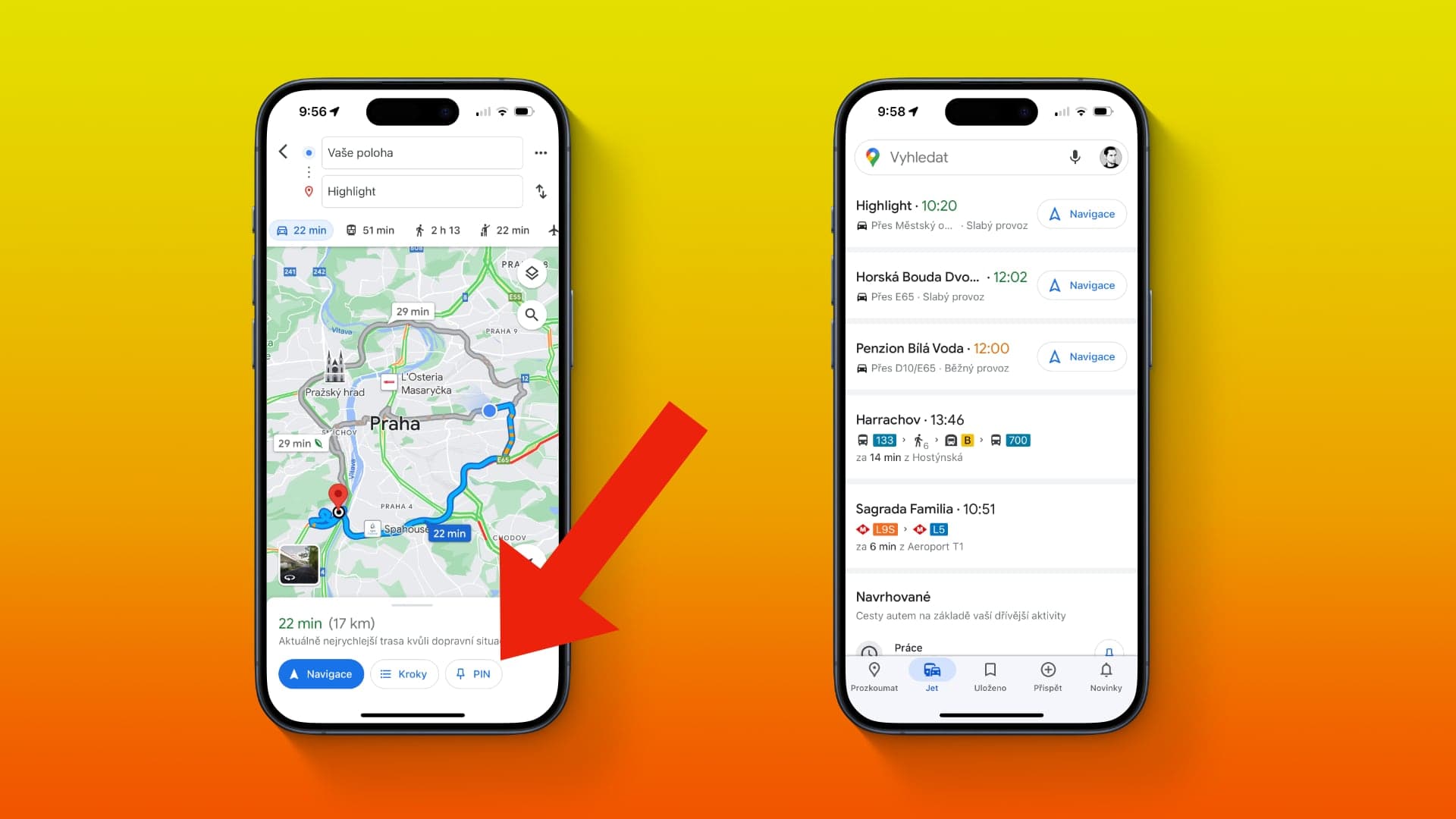
Čtěte také: Jak sdílet polohu v aplikaci Google Mapy? Stačí jen pár kliknutí
Jak odeslat trasu z počítače do telefonu?
Pokud plánujete cestu v Google Mapách přes počítač, kde je přeci jen díky většímu monitoru mnohem lepší přehled, i zde je snadné řešení, jak trasu následně dostat do svého telefonu. Ve webovém prohlížeči to ovšem funguje trochu jinak a nejprve si musíte poslat trasu do telefonu a v něm si ji následně uložit.
Návod krok za krokem
- Otevřete Google Mapy ve webovém prohlížeči (www.maps.google.com)
- Zvolte si cíl cesty, kam se chcete vydat
- Klikněte na možnost „Trasa“
- Zvolte si start cesty, odkud vyrazíte
- Klikněte na „Odeslat trasu do telefonu“ a vyberte si způsob odeslání trasy
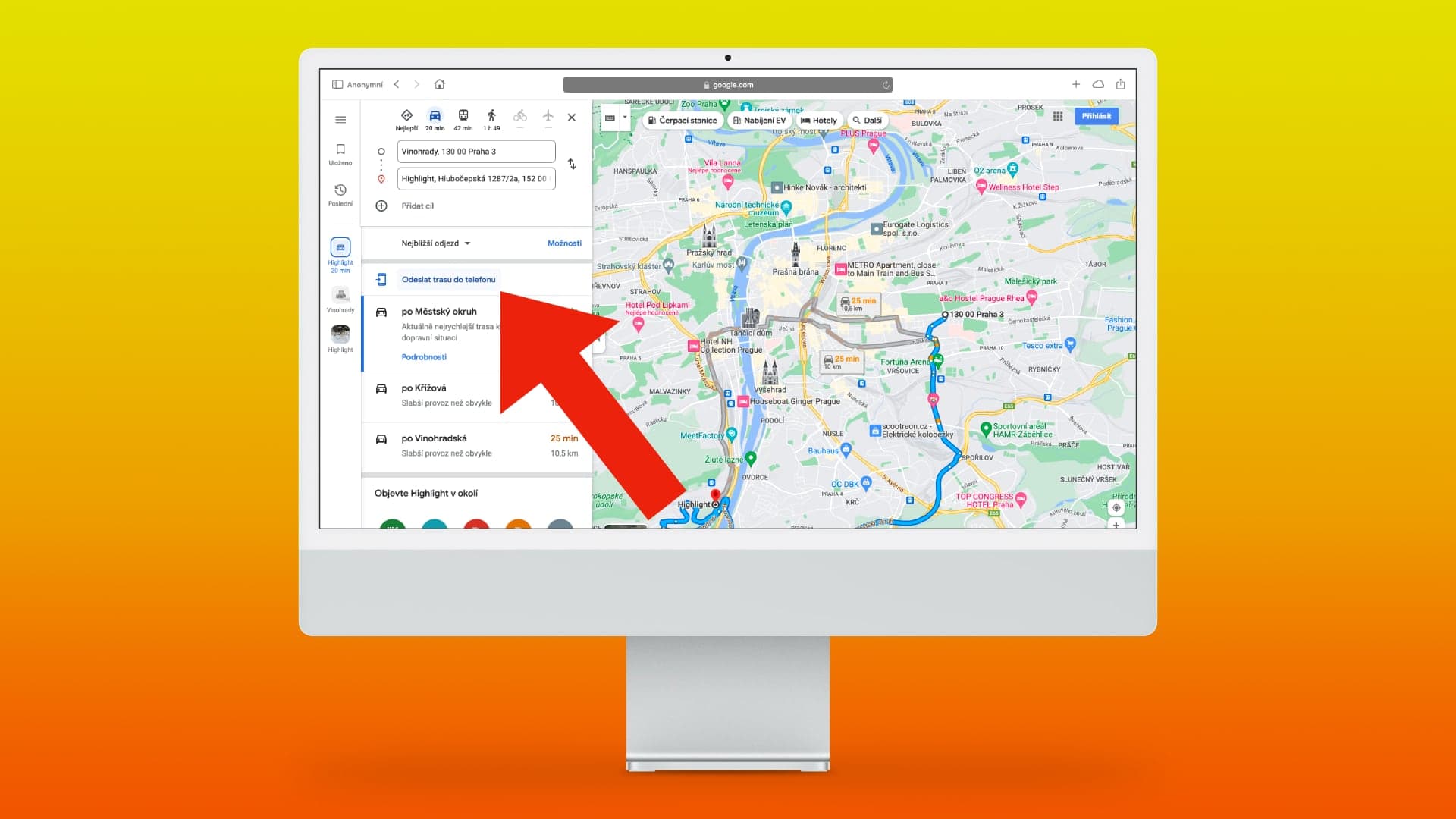
Chcete znát další tipy a triky, které se vám mohou jednou hodit? Zamiřte na tuto stránku, kde sdružujeme největší zajímavosti.
Autor článku

Luboš píše o technologiích s důrazem na užitečnost pro čtenáře. Od roku 2007 publikoval přes 8 000 článků, začínal jako zakladatel magazínu Mobilizujeme.cz. V osobním životě sází na produkty od Applu a Tesly.
Luboš píše o technologiích s důrazem na užitečnost pro čtenáře. Od roku 2007 publikoval přes 8 000 článků, začínal jako zakladatel magazínu Mobilizujeme.cz. V osobním životě sází na produkty od Applu a Tesly.









